如何在WORD文件中插入CAD图形
1、打开需要插入的CAD图形文件。
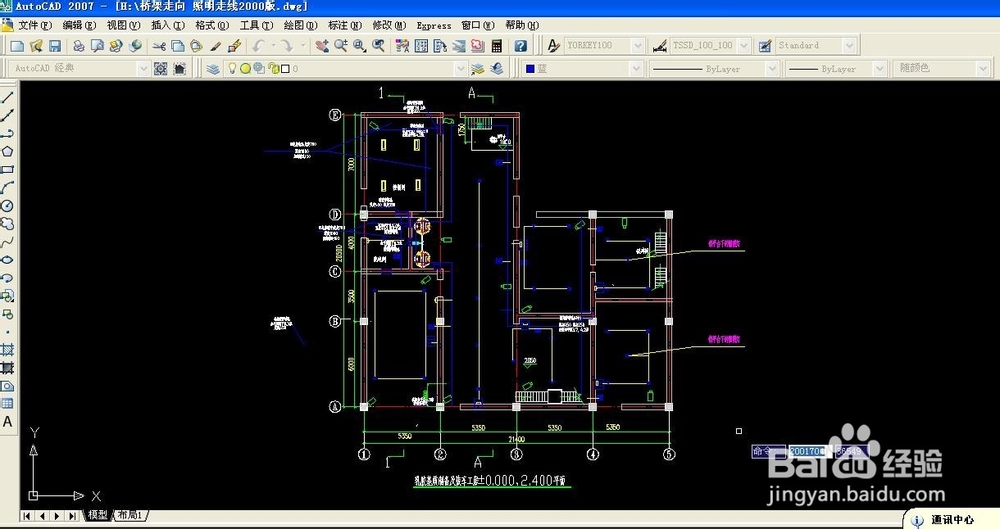
2、在CAD图形文件中,点击“工具”菜单,选择其中的“草图设置”,打开“草图设置”对话框。

3、在“草图设置”对话框中单击左下角的“选项”,打开“选项”对话框。
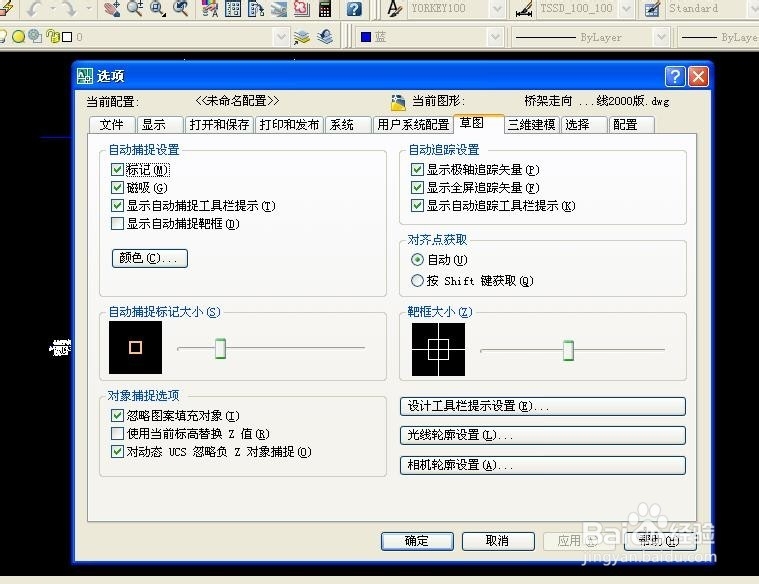
4、再“选项”对话框中选择“显示”命令条,并在“窗口元素”中单击“颜色”,打开“图形窗口颜色”对话框。
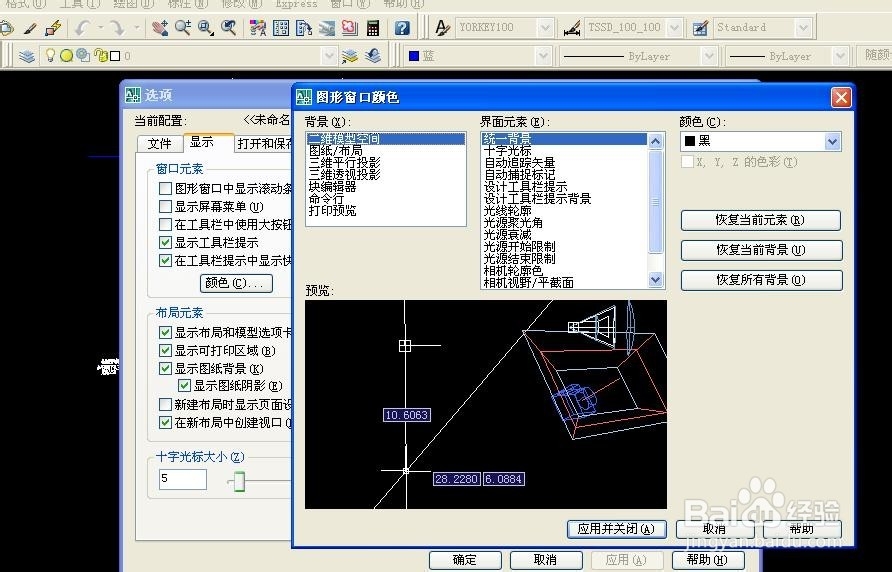
5、在“图形窗口颜色”对话框中,将颜色改为白色,并单击左下角“应用并关闭”按钮。
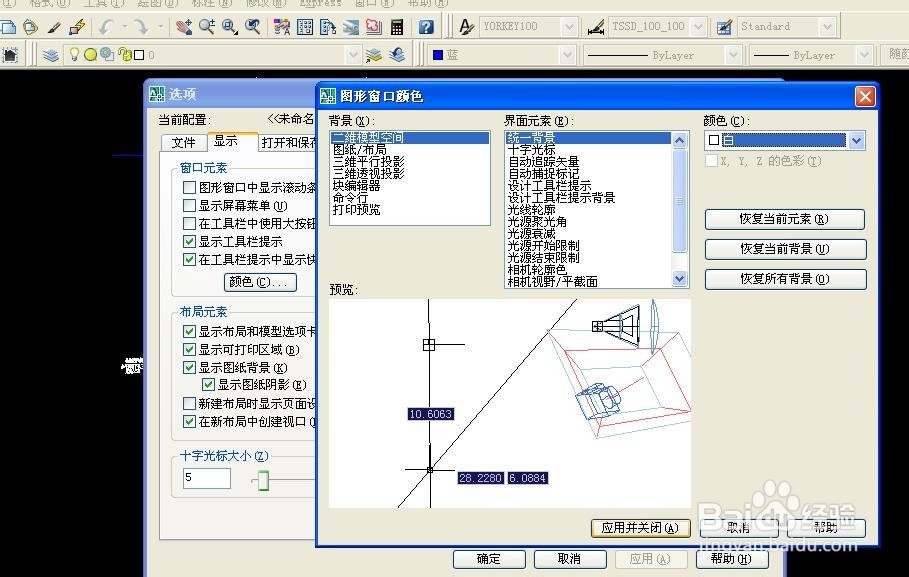
6、关闭所有对话框,CAD图形背景变为白色。
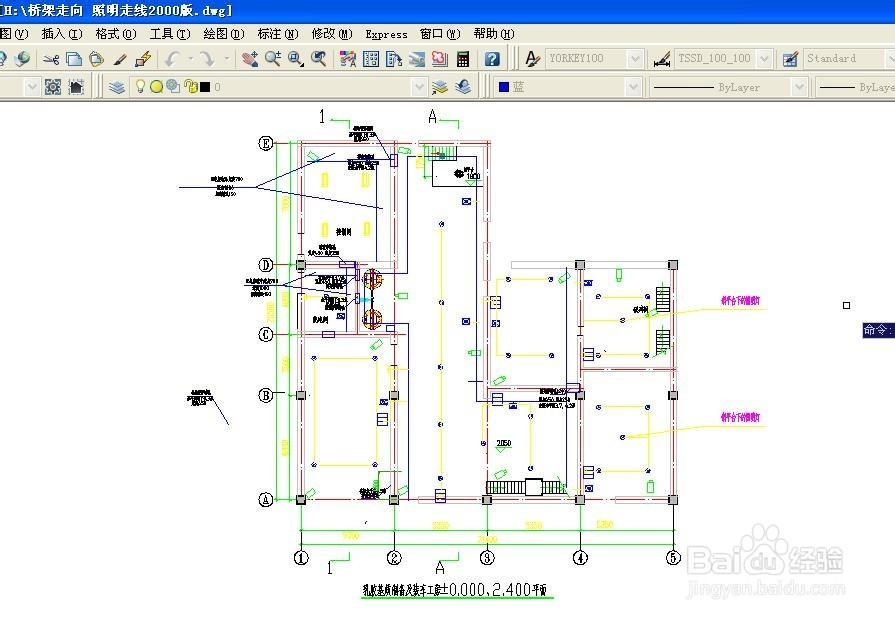
7、打开WORD文档,将鼠标光标放在需要插入图形的位置。
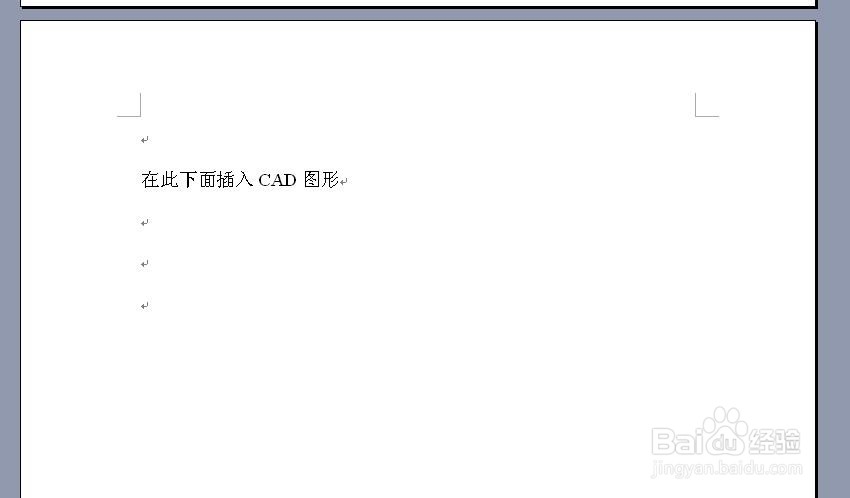
8、在WORD中,点击“插入”菜单,选择“对象”,打开“对象”对话框.
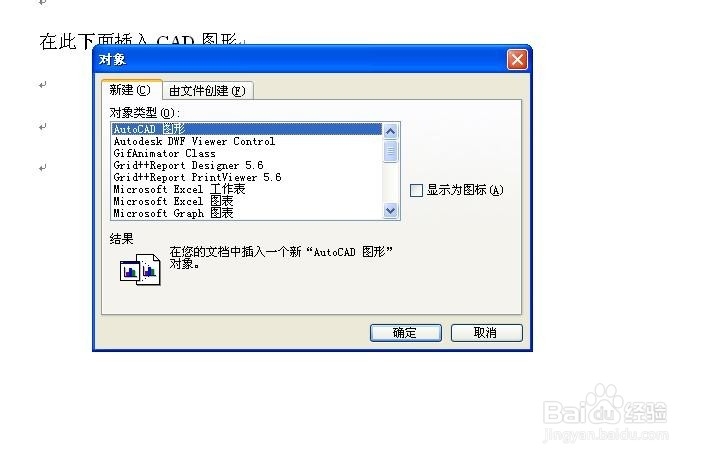
9、在“对象”对话框中,选择“由文件创建”命令条,选择浏览。
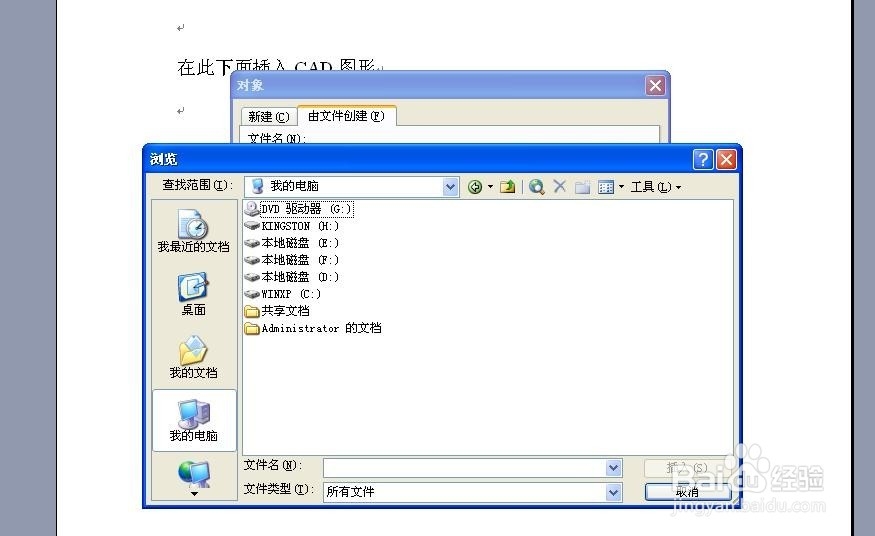
10、找到要插入的CAD图形,点击确定,就可以了。

声明:本网站引用、摘录或转载内容仅供网站访问者交流或参考,不代表本站立场,如存在版权或非法内容,请联系站长删除,联系邮箱:site.kefu@qq.com。
阅读量:140
阅读量:94
阅读量:71
阅读量:149
阅读量:82